linux用户管理
5.Linux用户和组的管理

第五章 用户及工作组
授课内容
1、用户及工作组的简介 2、用户的管理 3、工作组的管理
授课目标
1、熟悉用户的创建和管理 2、熟悉工作组的创建和管理
2
2
用户管理(一)
帐号管理
帐号建立: ○ 用useradd命令可以进行帐号建立新使用者的信息。 ○ 语法: ○ useradd [-c comment][-d home_dir][-e expire_date] [-f inactive_time][-g initial_group][-G group[,...]] [-m |-M][-s shell][-u uid] username 新建用户 #useradd newuser 设置口令 #passwd newuser
6 6
组管理
用户组管理
• 建立新组
用groupadd命令来建立新群组。 语法: groupadd [-g gid [-o]] [-r] [-f] group • 修改组 用groupmod命令来修改群组 语法: groupmod [-g gid [-o]] [-n group_name] group • 删除群组 用groupdel命令来删除群组 语法: groupdel group
9
9
其他相关配置文件
/etc/default/useradd useradd的默认设置文件
useradd –D 命令的使用
/etc/login.defs
用户和组用来初始化新建用户的主目录
10
10
练习
熟悉用户的管理 1.添加一个用户test1,他的主目录为 /tmp/test1,uid号为0, 他的全名为 zhangsan,他的shell为/bin/csh 2.把这个用户的shell改为bash 熟悉工作组的管理 1.添加一个组work1,把用户test1添加到该 组中
Linux终端用户管理添加、删除和修改用户账户

Linux终端用户管理添加、删除和修改用户账户在Linux操作系统中,用户账户管理是系统管理员工作中的一项基本任务。
通过终端可以方便地完成用户账户的添加、删除和修改操作。
本文将介绍如何在Linux终端中进行用户账户管理的相关操作。
一、添加用户账户要添加一个新的用户账户,可以使用以下命令:```shellsudo useradd [选项] 用户名```其中,[选项]为可选参数,可根据需要使用不同的参数来添加用户。
常用参数如下:- `-c`:指定用户的注释。
- `-m`:自动创建与用户同名的主目录。
- `-s`:指定用户的默认Shell。
- `-g`:指定用户的主要用户组。
- `-G`:指定用户的附加用户组。
例如,要添加一个用户名为"testuser",注释为"Test User",并将其加入primarygroup主要用户组和secondarygroup附加用户组,可以使用以下命令:```shellsudo useradd -c "Test User" -g primarygroup -G secondarygroup testuser ```添加用户时,还需设置用户的密码。
可以通过以下命令为用户设置密码:```shellsudo passwd 用户名```在输入以上命令后,系统会提示你输入新密码并进行确认。
二、删除用户账户要删除一个用户账户,可以使用以下命令:```shellsudo userdel 用户名```该命令将删除指定的用户账户和相关的用户组,但不会删除用户的主目录和个人文件。
如果需要同时删除用户的主目录,可以使用以下命令:```shellsudo userdel -r 用户名```请在使用删除用户命令时,谨慎操作,确保不会误删重要用户账户。
三、修改用户账户要修改一个用户账户的属性,可以使用以下命令:```shellsudo usermod [选项] 用户名```其中,[选项]为可选参数,可根据需要使用不同的参数来修改用户属性。
linux 用户管理命令

linux 用户管理命令1 创建新用户【范例1】添加般用户〔root@localhost root〕# useradd kk //添加用户kk【范例2】为添加用户指定相应用户组〔root@localhost root〕# useradd -g root kk //添加用户kk并指定用户所在组为root用户组【范例3】创建个系统用户〔root@localhost root〕# useradd -r kk //创建个系统用户kk【范例4】为新添加用户指定home目录ro〔root@localhost root〕# useradd -d /home/myf kk //新添加用户kk其home 目录为/home/myf当用用户名kk登录主机时系统进入默认目录为/home/myf2 设置和修改用户口令passwdpasswd命令用来设置和修改用户命令,只有超级用户和用户自己可以修改密码,其他的普通用户没有修改其他用户密码的权利。
其命令如下:〔root@localhost root〕# passwd〔用户名〕为避免输入密码是被人注意到有多少位,Linux并不采用类似Windows的密码回显〔显示为*号〕,所以,输入的这些字符是看不见的。
3 修改用户信息usermodusermod命令用来修改用户信息,其命令格式如下:〔root@localhost root〕# usermod〔选项〕〔用户名〕例如,下面的命令修改用户信息:〔root@localhost root〕# usermod –d/home/user2 –s/bin/bash user2将用户名user2的主目录路径设置在/home/user1,登陆的Shell设置为/usr/bin/gcc。
一般情况下usermod命令会参照命令指令的部分修改用户帐号信息。
但usermod不允许改变正在线上的使用者帐号名称,因此,当用usermod来改变用户帐号信息时,必须确认这名没在电脑上执行任何程序。
Linux命令行技巧如何创建和管理用户和用户组

Linux命令行技巧如何创建和管理用户和用户组在Linux系统中,创建和管理用户和用户组是系统管理员需要掌握的基本技能之一。
通过命令行界面,管理员可以轻松执行这些任务,并确保系统的安全性和完整性。
本文将介绍一些常用的Linux命令行技巧,以帮助管理员创建和管理用户和用户组。
一、创建用户在Linux系统中,可以使用以下命令来创建用户:1. useradd命令useradd命令用于创建新用户。
可选的参数包括用户名、用户ID、默认用户组、附加组等。
例如,以下命令将创建一个名为“user1”的用户:```$ sudo useradd user1```2. passwd命令passwd命令用于设置用户的密码。
只有root用户或具有sudo权限的用户才能更改其他用户的密码。
例如,以下命令将设置“user1”的密码:```$ sudo passwd user1```二、管理用户一旦用户创建成功,管理员可以使用以下命令来管理用户:1. usermod命令usermod命令用于修改用户的属性。
可以使用usermod命令来更改用户名、用户ID、默认用户组、附加组等。
例如,以下命令将更改“user1”的用户名为“newuser1”:```$ sudo usermod -l newuser1 user1```2. chage命令chage命令用于修改用户的密码过期时间。
可以使用chage命令来设置密码的最长使用期限、账户的失效期限等。
例如,以下命令将禁用“user1”的密码过期限制:```$ sudo chage -M 99999 user1```三、创建用户组在Linux系统中,可以使用以下命令来创建用户组:1. groupadd命令groupadd命令用于创建新的用户组。
例如,以下命令将创建一个名为“group1”的用户组:```$ sudo groupadd group1```四、管理用户组一旦用户组创建成功,管理员可以使用以下命令来管理用户组:1. groupmod命令groupmod命令用于修改用户组的属性。
Linux系统第4章_用户管理

• 实例:
# groupmod -n group g1 # groupmod -g 860 g2
4)添加/删除组成员
• 格式: gpasswd [参数] 组名 • 参数:
-a -d 用户名 用户名 //向指定组添加用户 //从指定组中删除用户
(2) chown • 功能:改变文件拥有者 • 格式: # chown <用户名> <文件名> • 实例: # chown user1 f1
(3)chgrp 功能:更改文件所属的组 格式: # chgrp <组名称 > <文件名> 实例: # chgrp ahxh /home/abc.txt
(4)umask
已过去多少天
需要再过多少天这个口令可以被修改 口令的有效期 口令失效多少天前发出警告
保留字段
4、用户管理 1)添加新用户
• 格式: useradd/adduser [参数] 用户名 • 参数:
-u UID -g 组名 -G 组名 //指定用户的UID值 //指定用户所属的默认组 //指定用户附加组
(2) 操作符号 + 添加某个权限。 - 取消某个权限。 = 赋予给定权限并取消其他所有权限(如果有 的话)。
(3) 所表示的权限可用下述字母的任意组合 r 可读。 w 可写。 x 可执行。
实例:
# chmod # chmod # chmod # chmod
o+w u-w o-rx o=rx
/home/abc.txt /home/abc.txt /home/abc.txt /home/abc.txt
管理用户和权限Linux终端中的useradd和asswd命令

管理用户和权限Linux终端中的useradd和asswd命令在Linux服务器中,管理用户和权限是非常重要的任务。
为了确保系统安全性,并且方便地管理用户账户和权限,Linux提供了一些有用的命令,比如useradd和passwd。
一、useradd命令useradd命令用于创建新的用户账户。
使用该命令时,需要提供用户名作为参数,并可选择指定一些选项,如用户ID、用户主目录路径等。
下面是一个示例:```bash$ useradd -u 1001 -d /home/john -s /bin/bash john```在上述示例中,-u参数用于指定用户ID为1001,-d参数指定用户主目录路径为/home/john,-s参数指定用户的默认Shell为/bin/bash。
最后的参数john是要创建的用户名。
二、passwd命令passwd命令用于设置或修改用户的密码。
使用该命令时,需要提供用户名作为参数,然后系统会要求输入新的密码,以确保账户安全。
下面是一个示例:```bash$ passwd johnChanging password for user john.New password:Retype new password:passwd: all authentication tokens updated successfully.```在上述示例中,系统会提示输入新的密码,然后要求重新输入一次以确认。
一旦完成,系统将显示成功更新密码的消息。
三、用户管理实例接下来,我们将通过一个实例来演示如何使用useradd和passwd命令进行用户管理。
假设我们需要创建一个名为"guest"的用户账户,并设置密码为"guest123",请按照以下步骤操作:首先,我们使用useradd命令创建新用户:```bash$ useradd guest```然后,我们使用passwd命令为该用户设置密码:```bash$ passwd guestChanging password for user guest.New password:Retype new password:passwd: all authentication tokens updated successfully.```输入两次新密码后,系统将显示成功更新密码的消息。
linux实验五 用户管理
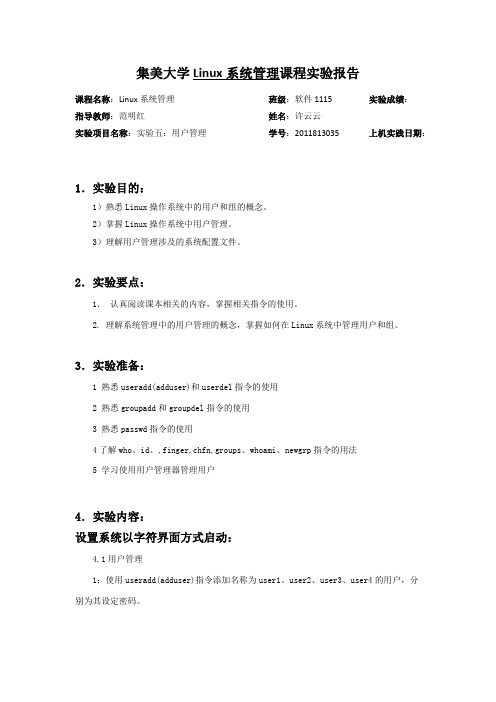
集美大学Linux系统管理课程实验报告课程名称:Linux系统管理班级:软件1115实验成绩:指导教师:范明红姓名:许云云实验项目名称:实验五:用户管理学号:2011813035上机实践日期:1.实验目的:1)熟悉Linux操作系统中的用户和组的概念。
2)掌握Linux操作系统中用户管理。
3)理解用户管理涉及的系统配置文件。
2.实验要点:1.认真阅读课本相关的内容,掌握相关指令的使用。
2. 理解系统管理中的用户管理的概念,掌握如何在Linux系统中管理用户和组。
3.实验准备:1 熟悉useradd(adduser)和userdel指令的使用2 熟悉groupadd和groupdel指令的使用3 熟悉passwd指令的使用4了解who、id、,finger,chfn,groups、whoami、newgrp指令的用法5 学习使用用户管理器管理用户4.实验内容:设置系统以字符界面方式启动:4.1用户管理1:使用useradd(adduser)指令添加名称为user1、user2、user3、user4的用户,分别为其设定密码。
2:使用userdel指令删除user4用户3.使用chfn指令添加用户的详细信息,并使用finger指令察看相关信息。
4.锁定user1用户,使其无法登陆。
(有2种方法)5.在其他终端使用用户user1、user2等登陆验证。
6.为user1解锁,使其能正常登陆。
方法一:使用usermod锁定:解锁:方法二:使用passwd锁定:解锁:4.2组管理。
1:使用groupadd指令添加user和group两个组2:使用groupdel指令删除group组3: 将用户user1、user2、user3添加到user组中。
4:指定user1为组管理员。
5.使用user1账户登陆,删除组内成员user3.6.更改user1账户的主组为user并验证。
4.3其他指令使用who、id、whoami、groups等指令1:使用who指令查看当前登陆系统的用户2:使用id指令查看当前用户的UID与GID3:使用whoami指令查看当前使用shell的用户名称4.4 打开用户管理配置文件/etc/passwd,/etc/shadow,/etc/group察看内容:查看/etc/passwd文件部分内容:查看/etc/ shadow文件部分内容:查看/etc/group文件部分内容:4.5 打开图形界面,使用用户管理器管理用户和组。
在Linux终端中创建和管理用户

在Linux终端中创建和管理用户Linux操作系统是一种广泛使用的开源操作系统,在其终端中创建和管理用户是一个非常基本且重要的任务。
本文将介绍如何在Linux终端中创建和管理用户,以及相关的常用命令和技巧。
一、创建用户在Linux终端中创建用户可以使用"adduser"命令。
以下是创建新用户的步骤:1. 打开终端并以root用户身份登录。
2. 输入命令"adduser username",其中username为你要创建的用户名。
按回车键确认。
3. 系统会要求你设置新用户的密码。
输入密码并按回车键确认,然后再次输入密码进行确认。
4. 系统会要求你输入一些新用户的信息,比如姓名、电话等。
根据需要填写这些信息,按回车键继续。
5. 完成后,系统会显示创建用户的相关信息。
在创建用户时,你也可以通过添加额外的选项参数来进行更高级的配置,比如指定用户的主目录、用户组等。
你可以通过"man adduser"命令查看更多选项的说明。
二、管理用户在Linux终端中管理用户可以使用"usermod"命令。
以下是一些常用的用户管理命令示例:1. 修改用户密码:使用命令"passwd username",其中username为要修改密码的用户名。
根据提示输入新的密码并进行确认。
2. 修改用户信息:使用命令"usermod -c 'New Comment' username",其中'New Comment'为要修改的用户信息,username为要修改的用户名。
3. 修改用户的主目录:使用命令"usermod -d /path/to/new/directory username",其中/path/to/new/directory为新的主目录路径,username为要修改的用户名。
- 1、下载文档前请自行甄别文档内容的完整性,平台不提供额外的编辑、内容补充、找答案等附加服务。
- 2、"仅部分预览"的文档,不可在线预览部分如存在完整性等问题,可反馈申请退款(可完整预览的文档不适用该条件!)。
- 3、如文档侵犯您的权益,请联系客服反馈,我们会尽快为您处理(人工客服工作时间:9:00-18:30)。
实验项目(四) 用户管理
一、学习目的
1、掌握文件和目录的访问权限设置的命令
2、掌握创建新用户的方法
3、掌握用户管理的基本命令
4、掌握用户身份的转换
5、掌握组的管理
二、学习任务
第一部分文件和目录的访问权限用户:root 工作目录:/home
1、查看当前umask参数
Umask
2、在/home目录下创建新目录dir1
说明,用mkdir命令创建目录,比如mkdir dir1
mkdir /home/dir1
3、显示目录dir1的详细信息,记录目录的权限信息
Ls -l /home/dir1
4、改变umask参数为066
Umask 0066
5、创建新目录dir2
Mkdir dir2
6、显示目录dir1的详细信息,记录目录的权限信息
Ls -l /home/dir1
7、创建新文件file1
Touch file1
8、显示文件file1的详细信息,记录文件file1的文件权限
Ls –l file1
9、为dir1的同组用户增加写权限
Chomd 664 dir1
10、改变file1的文件权限为755
Chmod 755 file1
第二部分用户管理的基本命令(一)创建用户
1、增加新用户user1,用户主目录:/home/user1
Useradd –c /home/user1 user1
2、设置user1密码为user111
Passwd user1 user111
3、增加新用户user2,用户主目录:/user/user2
Useradd –c /user/user2 user2
4、设置 user2 的密码为空
Passwd user2
5、以user1用户身份登陆
Su user1
6、将/home/file1文件拷贝到user1的用户主目录下,能够执行成功吗?
可以,Cp –r /home/file1 /home/user1
7、将/home/file1文件拷贝到 /home/dir1目录下,能够执行成功吗?
可以,Cp –r /home/file1 /home/dir1
8、切换到root用户
Su root
9、将/home/file1文件拷贝到 /home/dir1目录下,能够执行成功吗?为什么?
可以,Cp –r /home/file1 /home/dir1
10、执行# chown user1 /home/dir1,命令作用是什么?
改变文件所属用户
11、切换回user1用户
Su user1
12、将/home/file1文件拷贝到 /home/dir1目录下,能够执行成功吗?为什么?
Cp –r /home/file1 /home/dir1
思考题:/etc/passwd和/etc/shadow的文件权限对于系统安全有何作用?
/etc/passwd文件存放用户的宿主目录、shell环境等资料,用户必须有权限查看,所以不能设置为700。
而/etc/shadow文件的默认权限一般是400。
(二)删除用户
1、#userdel user1
2、#userdel -r user2
思考:步骤1和步骤2的执行结果有什么异同?
第一个只删除用户但不删除用户的主目录。
第二个删除文件的用户和主目录
步骤1要达到和步骤2同样结果,还需要增加哪些操作
Rm –rf user1
(三) 手工增加用户(选作)
要求:手工建立用户user3,其个人用户主目录为/usr/user3. Useradd –c /usr/user3. User3
第三部分:组的管理
(一)创建新的组
1、执行命令# useradd user4 ,是否创建了新的组user4?
2、创建新用户user5和组user5
Useradd user5
Groupadd user5
3、增加新的用户组 workgroup
Groupadd workgroup
(二)组中用户的添加
1、 #gpasswd –a user4 workgroup
2、 #gpasswd –a user5 workgroup
3、组信息保存在那个文件中?打开此文件察看是否有相关信息。
/etc/group
/etc/gshadow
(三)同组用户的目录权限
1、使用user4用户登录
Su user4
2、在用户主目录下创建新文件file1
Touch file1
3、使用 user5用户登录
Su user5
4、将 /home/user4/file1 拷贝到当前目录,能否直接拷贝?
可以,Cp –r /home/file1 /home/user1 ./。
